Zapobieganie ekranowi przejęcia aplikacji Universal 10 systemu Windows
Niedawno zainstalowałem aktualizację systemu Windows 10 listopada, a jedną z funkcji, które chciałbym sprawdzić, jest funkcja Spotlight systemu Windows, która wcześniej nie była funkcją wersji Pro. Spotlight dodaje unikalne sugestie do ekranu blokady, niezależnie od tego, czy jest to aplikacja, której możesz użyć do wykonania zadania, czy też do oceny funkcji lub aplikacji ostatnio użytej w systemie Windows 10. Świetnie, działa, zobaczmy, co robi. Następnego ranka uruchomiłem komputer, oto co powitałem pokazanym poniżej ujęciem.
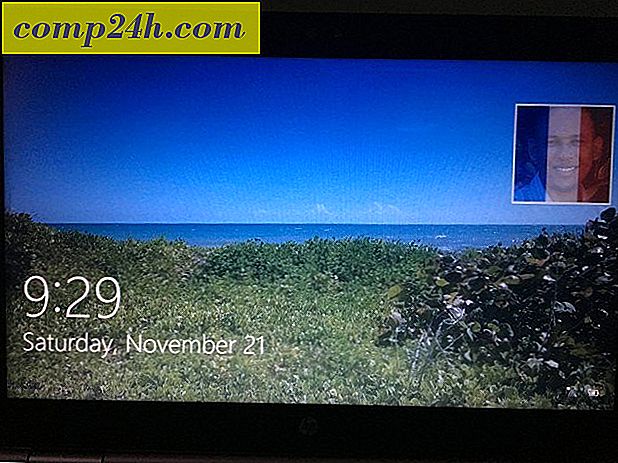
Myślałem, hmm, to dziwne. Może ustawienie nie zostało potwierdzone lub jest to usterka lub coś takiego, więc włączyłem ją ponownie. Zamknij, uruchom maszynę, znowu jest, to zdjęcie zrobiłem na plaży i moje ostatnie zdjęcie profilowe na Facebooku. Natychmiast coś zaczęło się sumować. Sprawdziłem ponownie ustawienia Zablokowanego ekranu, nic nie dotyczyło Facebooka, ale ciągle wyświetlało się na nim zdjęcie. Następnie sprawdziłem ustawienia prywatności i wyłączyłem Facebooka w aplikacjach w tle, ale nadal widziałem to zdjęcie jako ekran blokady.
Jedynym innym winowajcą może być sama aplikacja na Facebooku. Wygląda na to, że mogłem włączyć to ustawienie na starej maszynie z systemem Windows 8, którą prawdopodobnie Windows 10 zachował jako część ustawień synchronizacji.
W momencie, w którym zalogowałem się do nowoczesnej aplikacji Facebooka, powitał mnie następujący komunikat synchronizacji profilu, mimo że ustawienie było domyślnie włączone.

Wyłącz Facebook na ekranie blokady
Aby wyłączyć, uruchom aplikację Facebook, dotknij lub kliknij menu hamburgera na pasku tytułu, a następnie kliknij Ustawienia.

Po wyświetleniu menu Ustawienia kliknij opcję Synchronizacja profilu.

Następnie przełącz menu na Wył., Aby nie wyświetlać zawartości Facebooka na ekranie blokady Windows 10.

Jeśli podoba Ci się codzienne zdjęcia w Bing, zapoznaj się z naszym przewodnikiem, jak wyrysować ekran blokady Windows 10 z obrazami Bing. Lub, jeśli jesteś na tradycyjnym pulpicie, możesz po prostu wyłączyć blokadę ekranu.


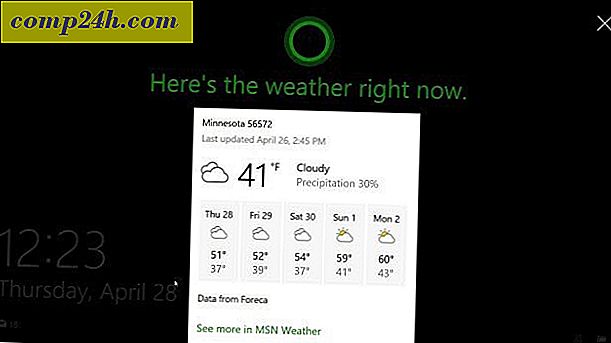
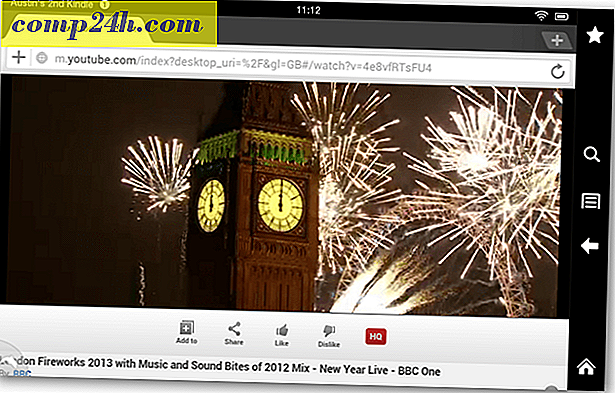


![Wyłącz i wyczyść historię listy szybkiego dostępu Windows 7 [How-To]](http://comp24h.com/img/geek-stuff/766/disable-clear-windows-7-jump-list-history.png)